با وجود امکانات فراوانی که گوشیهای آیفون و اندروید در اختیار کاربران خود قرار میدهند، هنوز راه رسمی و سادهای برای انتقال فایل از آیفون به اندروید وجود ندارد. در عوض برای انجام این کار باید از راههای جایگزین کمک بگیرید.
برای انتقال فایل بین گوشیهای iOS، راههای زیادی وجود دارد؛ یکی از آنها استفاده از ایردراپ است که امکان اشتراکگذاری فایل در اکوسیستم اپل را فراهم میکند. از سمت دیگر، گوگل نیز قابلیت Nearby Share را برای انجام این کار در دستگاههای مبتنی بر اندروید ارائه کرده است؛ با این همه، هنوز هیچ ویژگی که با استفاده از آن بتوان فایلها را بین اندروید و iOS به اشتراک گذاشت، وجود ندارد. اگر بخواهید یک فایل از آیفون به اندروید انتقال دهید، باید از روشهای دیگری که در ادامه این مطلب پلازا به آنها اشاره میکنیم، کمک بگیرید.
فهرست مطالب
راههای انتقال فایل از آیفون به اندروید
میتوان گفت این روزها انتقال فایل از اپل به اندروید بسیار آسانتر از گذشته انجام میشود. شما چه بخواهید گوشی آیفون خود را فروخته و به پلتفرم اندروید نقل مکان کنید و چه بخواهید از طریق گوشی اپل خود تعدادی فایل را با دوستان خود که از اندروید استفاده میکنند به اشتراک بگذارید، به این امر و روش انجام آن نیازمند خواهید بود. بنابراین در قسمت پایین ما هفت روش انتقال فایل از اپل به اندروید را مورد بررسی قرار خواهیم داد.
۱. از طریق اپلیکیشنهای اشتراکگذاری فایل
اگر به فکر آن هستید که فایلهای با حجم زیاد را به اشتراک بگذارید، برنامههایی مانند شیریت یا Xender گزینههای مناسبی محسوب میشوند. با این برنامهها امکان انتقال فایل و عکس از آیفون به اندروید با بلوتوث یا وایفای، وجود خواهد داشت. برای اشتراکگذاری فایلها با شیریت، ابتدا باید این برنامه را روی گوشی فرستنده و گیرنده نصب کنید. سپس برنامه را باز کرده و در گوشی فرستنده روی Send و در گوشی گیرنده نیز گزینه Receive را انتخاب کنید.

فرستنده پس از انتخاب گزینه Send، باید در صفحه Select Files، فایل مدنظر خود را انتخاب کرده و روی گزینه Next بزند. سپس با اسکن بارکد نشان داده شده در گوشی گیرنده میتوانید فایل را برای او ارسال کنید. همچنین میتوانید اطراف را اسکن کرده و با انتخاب نام گیرنده، فایل را انتقال دهید.
۲. از طریق برنامه Google Photos

اولین راه انتقال فایل از آیفون به اندروید برنامه گوگل فوتوز محسوب میشود. میتوان گفت هنگامی که شما قصد انتقال فایل از اپل به اندروید را دارید برنامه Google Photos یکی از بهترین برنامههایی است که در راستای این امر میتوانید استفاده کنید. شما به محض استفاده از این برنامه دارای فضای ابری نامحدودی خواهید بود که در آن میتوانید عکسها و ویدیوهای باکیفیت خود را ذخیره کنید. تنها کاری که نیاز دارید انجام دهید آن است که برنامه Google Photos را در گوشی آیفون خود دانلود کنید و عکسها و ویدیوها را آپلود کنید. سپس میتوانید با انتخاب عکس و کلیک روی گزینه Share، آن را با دیگران به اشتراک بگذارید.
۳. از طریق کامپیوتر و به شکل دستی
دومین راه انتقال فایل از آیفون به اندروید از طریق کامپیوتر است که شما میتوانید به شکل دستی از عهده آن بر بیایید. در این حالت، باید برای انتقال فایل از آیتونز استفاده کنید ولی برای انتقال عکس، نیازی به آیتونز نخواهید داشت. این روش شاید دردسرهای زیادی داشته باشد اما برای انتقال فایلهایی که حجم بالایی دارند، بهترین انتخاب است.
انتقال فایل با آیتونز
میتوانید فایلهای موجود در گوشی را با استفاده از آیتونز به کامپیوتر انتقال دهید و سپس این فایلها را به گوشی اندروید منتقل کنید. برای انجام این کار، ابتدا آیتونز را از اینجا دانلود و در کامپیوتر نصب کنید. پس از باز کردن آیتونز، روی Continue بزنید و بعد وارد حساب اپل مربوط به همان گوشی آیفون شوید. سپس گوشی آیفون را با کابل به کامپیوتر وصل کرده و در صورتی که پیام Trust This Computer را مشاهده کردید، روی Trust یا Allow بزنید.
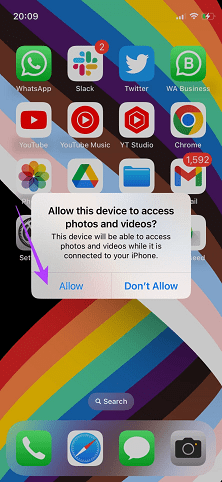
سپس روی آیفون گوشی در بالای صفحه کلیک کنید.

از پنل سمت چپ، روی گزینه File Sharing کلیک کنید. آیتونز فهرستی از برنامههای موجود در گوشی و فایلهای مربوط به آنها را نشان میدهد. ابتدا برنامه و سپس فایل مدنظر خود را انتخاب کنید.

پس از انتخاب فایل، گزینه …Save را انتخاب کرده و محل ذخیره فایل در کامپیوتر را مشخص کنید. پس از ذخیره، فایل در آن محل قابل دسترسی خواهد بود و میتوانید با کشیدن و رها کردن، آن را به حافظه گوشی اندروید منتقل کنید.
انتقال عکسها با File Explorer
ابتدا آیفون را با استفاده از کابل USB به کامپیوتر متصل کنید. سپس در گوشی روی گزینه Trust بزنید و بعد در ویندوز، برنامه File Explorer را باز کنید. به قسمت This PC بروید و روی Apple iPhone کلیک کنید.

روی آیفون خود در فهرست دستگاهها زده و بعد گزینه Internal Storage را انتخاب کنید. در ادامه به پوشه عکسها و ویدیوهای گوشی دسترسی پیدا خواهید کرد.

حالا میتوانید گوشی اندروید خودتان را هم به کامپیوتر وصل کرده و به پوشه حافظه داخلی آن بروید. سپس تنها کاری که نیازمند به انجام آن خواهید بود، انتخاب تمامی عکسهایی است که میخواهید به اندروید منتقل کنید. عکسها را هم میتوانید کپی پیست کنید و هم میتوانید به شکل سنتی آنها را انتخاب کرده و به شکل دستی به فولدر مورد نظرتان در اندروید منتقل کنید.
۴. از طریق سرویسهای حافظه ابری
یکی دیگر از راههایی که برای انجام این کار میتوانید مدنظر داشته باشید، انتقال فایل از طریق سرویسهای حافظه ابری است. اگر فایل شما حجم زیادی ندارد، میتوانید آن را در یکی از این سرویسها آپلود کرده و سپس لینک فایل را برای گیرنده ارسال کنید. با این روش، علاوه بر اینکه فایل با سرعت بالایی انتقال پیدا میکند، یک کپی هم از آن در حافظه ابری خواهید داشت. سرویسهای ابری مثل گوگل درایو، دراپباکس و واندرایو، امکان اشتراک گذاری فایلها را دارا هستند.
اشتراکگذاری فایل با گوگل درایو
در گوگل درایو به اکانت گوگل خود متصل شوید و سپس دکمه + را بزنید. پس از آن نوبت به این خواهد رسید که فایلها، عکسها و ویدیوهای مورد نظرتان را انتخاب کنید. پس از آن که فایلهایتان را آپلود کردید، فایل آپلود شده را در گوشی آیفون خود پیدا و دکمه سه نقطه را زده و گزینه Send a copy را انتخاب کنید.

سپس میتوانید لینک فایل را از طریق برنامههای پیامرسان یا با ایمیل، با گوشی اندروید به اشتراک بگذارید.
اشتراک گذاری فایل با دراپباکس
میتوان گفت به غیر از برنامه Google Drive، برنامه Dropbox نیز به شما فضای ابری قابل توجهی میدهد که از طریق آن میتوانید فایلهای مورد نظرتان را از آیفون به اندروید منتقل کنید. باید در ابتدا دراپ باکس را جهت انتقال فایل از iOS به اندروید نصب بکنید و وارد اکانت خود شوید. پس از آن در گوشی آیفون خود باید به فولدر منتخبتان برای سیو کردن فایل خود رجوع کنید. پس از آن باید دکمه + را زده و گزینه Upload file را انتخاب کنید و پس از آن نیز نوبت به انتخاب فایلهایی میرسد که میخواهید با گوشی اندروید خود به اشتراک بگذارید.
برای اشتراکگذاری فایلها، کافی است روی سهنقطه روبهروی آنها بزنید و سپس گزینه Share را انتخاب کنید.

سپس میتوانید لینک فایل را از طریق ایمیل یا برنامههای پیامرسان با گوشی اندروید به اشتراک بگذارید.
۵. از طریق برنامههای پیامرسان تلگرام و واتساپ
پنجمین راه انتقال فایل از آیفون به اندروید، استفاده از برنامههای پیامرسان مانند تلگرام و واتساپ است. شما از طریق تلگرام و واتساپ قادر خواهید بود که فایلهایی با حجم حداکثر ۲ گیگابایت را به اشتراک بگذارید. در ابتدا باید تلگرام یا واتساپ را در گوشی آیفون خود باز کرده و مخاطبی را که میخواهید با او فایلی را در اشتراک بگذارید انتخاب کنید.

پس از آن نیازمند آن خواهید بود که دکمه Attach (آیکون +) را بزنید و فایل مورد نظرتان را جست و جو کنید و پس از آن نیز گزینه ارسال را بزنید.
۶. انتقال فایل از آیفون به اندروید از طریق ایمیل
پروسه انتقال فایل از اپل به اندروید از طریق ایمیل چندان زمان بر یا مشکل نیست و شبیه پروسه فرستادن یک ایمیل معمولی است. تنها باید به این نکته توجه کنید که در این روش، امکان انتقال فایلهایی با حجم بیش از ۲۵ مگابایت وجود ندارد و بیشتر مناسب فرستاندن اسناد و عکسها است. برای ارسال این فایلها از طریق جیمیل، باید ابتدا یک ایمیل جدید بنویسید و سپس روی آیکون سنجاق کاغذی در بالای صفحه بزنید.

فایل مد نظر را انتخاب کرده و با وارد کردن آدرس ایمیل گیرنده، آن را برایش ارسال کنید.
سوالات متداول
۱. آیا برای انتقال فایلها نیاز به اتصال اینترنت داریم؟
برخی روشها نیاز به اینترنت دارند، مانند استفاده از برنامههای مبتنی بر کلود (ابر)، اما روشهای دیگر مانند استفاده از کابل USB یا بلوتوث به اینترنت نیازی ندارند.
۲. آیا میتوانیم از کابل USB برای انتقال فایلها استفاده کنیم؟
بله، اگر یک کابل USB مناسب داشته باشید، میتوانید با استفاده از کامپیوتر فایلها را از آیفون به اندروید منتقل کنید.
۳. چگونه میتوانیم فایلها را از آیفون به اندروید بدون استفاده از کامپیوتر منتقل کنیم؟
شما میتوانید از سرویسهای اشتراکگذاری فضای ابری یا روشهای بیسیم مانند بلوتوث و وایفای برای انتقال فایلها استفاده کنید.
سخن پایانی
در مقالهای که خواندید راههای مختلف انتقال فایل از آیفون به اندروید را مورد بررسی قرار دادیم. میتوان گفت در پروسه انتقال فایل از اپل به اندروید، صرفه جویی در زمان در اولویت است که باید آن را با حجم و تمایل به استفاده از حجم اینترنت نیز مورد سازگاری قرار داد. امیدواریم مقالهمان در رابطه با انتقال فایل از پلتفرم آیفون به اندروید برای شما مفید واقع شده باشد.
source
